Как подключить интернет на ноутбуке через телефон Андроид?
Подключаем ноутбук к интернету через мобильный телефон в зависимости от ОС и типа подключения
Современный мобильный телефон может быть использован не только для звонков и отправки сообщений, но и для просмотра видео, прослушивания радио, серфинга.

Если в зоне доступа нет WiFi-сети, то ноутбук можно подключить к интернету, используя мобильный телефон. Процедура привязки устройств отличается в зависимости от операционной системы на телефоне (Android, iOS, Windows Phone).
iOS
Для того чтобы подключить ноутбук к интернету через мобильный телефон Apple, потребуется:
- Открыть меню «Настройки» -> «Мобильная сеть» -> «Личная точка доступа»;
- Переключить кнопку личной точки доступа в положение «Включено»
- Выбрать тип подключения «Включить WiFi»;
- Настроить точку доступа и подключиться к ней на ноутбуке.
Android
Большинство современных смартфонов используют операционную систему Android. Для того чтобы использовать такой телефон в качестве модема, нужно сделать выбор между проводным и беспроводным подключением.
Проводное соединение
Для того чтобы использовать смартфон на Android в качестве USB-модема для выхода в Интернет необходимо:
- Подключить телефон к ноутбуку через кабель USB;
- Открыть меню «Настройки», выбрать пункт «Беспроводная точка доступа» и нажать «Модем и точка доступа»;
- Поставить галочку в графе «USB-модем»;
- Подключиться к Интернету на ноутбуке, создав новое подключение с помощью мастера.
Беспроводная точка доступа
Для того чтобы использовать телефон в качестве беспроводной точки доступа нужно:
- Зайти в меню «Настройки», выбрать пункт «Беспроводные сети»;
- Поставить галочку в графе «Переносная точка доступа»;
- Зайти в «Настройки точки доступа к WiFi», задать имя сети и уровень безопасности;
- После того, как в строке уведомлений телефона появится синий значок, найти созданную точку доступа на ноутбуке и подключиться к нему.
Window Phone
Для того чтобы создать беспроводное подключение на Windows Phone, потребуется:
- Открыть список приложений и настройки;
- Перейти в раздел «Общий Интернет»;
- Переместить кнопку обмена соединением в позицию «Включить»;
- Нажать кнопку редактирования;
- Ввести в поле «Имя сети» название соединения, установить пароль;
- Подключиться к Интернету на ноутбуке.
Телефоны с операционной системой Windows Phone не могут быть использованы как USB-модем.
Оплата 1МБ при подключении мобильного телефона к ноутбуку осуществляется по цене оператора связи. Безлимитные тарифы зачастую предполагают ограничение скорости обмена данных с сетью.
Поделитесь этой статьёй с друзьями в соц. сетях:
podskajem.com
В интернет-сеть на ноутбуке посредством телефона
Здесь имеется в виду именно этот аппарат, а не смартфон на базе ОС «Андроид». Как известно, источником сети сегодня может быть любое устройство, имеющее на борту соответствующий модуль. Например, телефоны марки Sony, Nokia или Samsung с поддержкой технологий вроде GPRS, 3G или Edge.
Тема нашей заметки: как подключить интернет на ноутбуке при помощи мобильного телефонного аппарата? Эту же задачу можно переформулировать и иначе: как раздать сеть с мобильника на портативный компьютер?
Бывает так, что под рукой не оказывается ничего, кроме ноутбука и простенького телефона. Например, представьте себе, что вы едете в поезде, мобильного модема у вас нет, а есть лишь обычный «сотовый». Использовать экран мобильника для комфортной работы или столь же удобного просмотра веб-страниц проблематично.
Гораздо более интересным решением было бы сделать из телефона модем и каким-то образом подключить его к компьютеру. Можно ли осуществить такой фокус? Оказывается, да. Причем ничего особенно хитрого в этом нет. Правда, понадобятся дополнительные приспособления наподобие USB-коннектора – кабеля для связи компьютера и мобильника.
В отсутствии шнура подключить телефон к ноутбуку можно и по беспроводному Bluetooth-каналу. Разумеется, в том случае, если оба устройства поддерживают данную технологию. Также потребуется драйвер и синхронизирующая программа.
Скачать их можно по адресам: http://www.chaynikam.info/progs-nokiaconnectivitycabledriver.html (Nokia) и http://www.chaynikam.info/progs-samsungnewpcstudio.html (Samsung).
На симке телефона должно быть достаточно денег, чтобы соединение не оборвалось за неуплату, едва лишь возникнув. Также мобильник должен быть подключен к интернету.
Процедура такого подсоединения целиком и полностью зависит от конкретного сотового оператора. Теперь о самом подключении.
Входим в сеть
Выкладываем пошаговое руководство о том, как раздавать интернет с телефона:
- Первым делом запускаем на компьютере и выполняем инсталлятор скачанного драйвера для мобильника.
- Затем соединяем приборы друг с другом USB-шнуром.
- Третья стадия настройки: в открывшемся «Диспетчере устройств» находим в списке оборудования нашу «мобилу» и открываем окошко ее свойств через контекстное меню (щелчком правой кнопкой мыши по названию устройства и выбором пункта «Свойства»).
- В следующем окне нам будет интересна закладка «Дополнительные параметры связи». В поле «Дополнительные команды инициализации» нужно внести специальный код, который можно узнать у своего провайдера (у всех операторов он разный). Приведем поясняющий суть дела рисунок:

- Далее нужно создать новое сетевое подключение. Данная процедура выглядит не одинаково в разных версиях Windows. Например, в XP вам придется использовать такой путь: «Пуск» => «Панель управления» => «Сеть и подключения к Интернету» => «Сетевые подключения», а затем щелкнуть по ярлыку «Мастер новых подключений». Запустится помощник, которому нужно будет подсказать характеристики вновь создаваемого коннекта:

- В первом окне выбираем пункт «Подключить к интернету».
- Во втором – «Установить подключение вручную».
- Далее выбираем из списка модем нашего телефона.
- Потом как-нибудь обзываем соединение (даем ему имя).
- В следующем окне вводим первые цифра номера оператора (вроде 99#).
- Завершаем работу мастера.
В других ОС это может выглядеть немного иначе, но принцип остается тот же. Все, можно пользоваться. Теперь вы знаете, как подключить ноутбук к интернету через сотовый телефон.
nastrojkin.ru
Как подключить ноутбук к интернету через телефон

пока нет комментариев 09 Мар 2018г
Да, сегодня на рынке мобильных устройств и беспроводных модулей достаточно просто найти 3G/4G модем, но затем придется подключать его к выделенному номеру и оплачивать ежемесячный абонентский взнос. Такие траты не всегда целесообразны. 
При наличии смартфона на любой управляющей платформе (операционная система) можно задействовать данное устройство в качестве модема, раздавая остальным беспроводной Интернет, преобразованный из мобильного 3G или 4G стандарта. При этом за пользователем остаётся его личный мобильный номер, возможность осуществлять звонки и т.д. Следующие пункты описывают схемы того, как можно подключить Интернет на ноутбуке через мобильные телефоны с разными операционными системами.
Важно! Для успешной реализации всех трех способов подключения, что описываются далее, необходимо активировать подключение самого смартфона к мобильной интернет-сети, поскольку именно этот трафик будет передаваться для использования сторонними устройствами.
К содержанию
Аналогичная схема раздачи имеется и для устройств на базе Windows Phone. Производится активация раздачи трафика следующим образом:
- Перейти в меню настроек.
- Открыть пункт «Передача данных».
- Активировать переключатель режима передачи данных, дождаться появления уведомления о включении функции.
- Также активировать переключатель «Общий Интернет».
- Нажать кнопку «Готово».
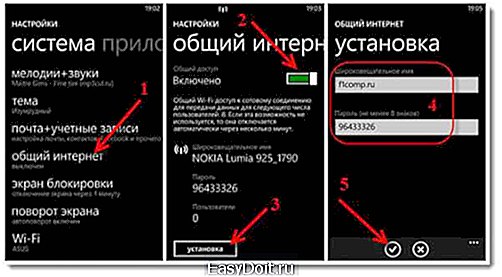
Как было сказано ранее, достаточно найти со стороннего устройство созданную точку доступа. Затем пользователю остаётся успешно использовать Интернет и заботиться о своевременном пополнении счета.
Лайфхак: изучив данный материал о том, как подключить ноутбук к Интернету через телефон, можно избежать покупки 3G/4G модема с ежемесячной абонплатой для своего ПК. Достаточно приобрести внешний Wi-Fi модуль и использовать его для тех же целей, что и в случае со встроенным функционалом данного беспроводного стандарта.
К содержанию
mobila.guru
Как подключить ноутбук к Интернету через смартфон?
Не секрет, что современные смартфоны обладают функцией работы как модема, для доступа других устройств в сеть Интернет. Благодаря этому, практически все современные ноутбуки могут выходить в Интернет, с помощью телефона. В этой статье мы расскажем, как это сделать, и перечислим методы подключения, с помощью которых можно выполнить подключение ноутбука к Интернету через смартфон.
Ну а если Вы ищите место или интернет-магазин, где можно было бы недорого приобрести производительный ноутбук, советуем обратиться на страницы http://www.plaza.kh.ua/notebooks/66705/.

Итак, для подключения ноутбука через смартфон, нам понадобиться всего лишь USB-кабель (а также, мы рассмотрим метод подключения без него). Преимуществом подключения смартфона с помощью кабеля очевидное – от ноутбука, мобильное устройство будет заряжаться, что не даст разрядить батарею.
После подключения смартфона к ноутбуку можем действовать двумя способами. В том числе, способ определяется благодаря версии смартфона и его возможностям. Для ряда устройств, скачиваются специальные программы PC Suite. Установив программное обеспечение на свой компьютер, после запуска программы в ней обнаружится смартфон. В функциях PC Suite можно отыскать раздел «Подключение к сети Интернет» или режим «Модем». Выполните подключение и проверьте наличие соединения ноутбука с сетью Интернет.
Второй способ подключения еще проще. Для этого, в настройках смартфона устанавливается функция «Модем» при подсоединении USB кабеля к ноутбуку. В таком случае, смартфон не будет обнаруживаться как жесткий накопитель, а сразу перейдет в режим модема, из-за чего компьютер моментально подключится к Интернету.

И, еще один, самый современный способ подключения ноутбука – воспользоваться функцией раздачи трафика с мобильного телефона. Современные смартфоны обеспечены специальной функцией, благодаря которой они способны работать как точка доступа. В некоторых смартфонах такой функции нет, и в такой ситуации нужно установить на телефон специальную программу из Google Play. Таких программ существует несколько, выберите на свой вкус.
После включения приложения и запуска точки доступа беспроводной сети, выполните стандартное подключение ноутбука к сети по Wi-Fi. Преимущество этого способа – удобство и отсутствие необходимости подключать телефон к компьютеру. Обратная сторона – смартфон будет быстро разряжаться, поэтому желательно подключить его к зарядному устройству.
ava.net.ua


